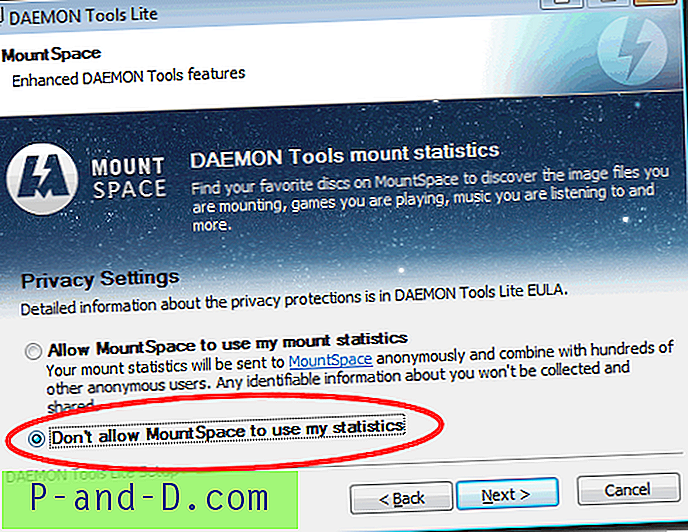Ketika ikon Taskbar diatur ke "Combine, " yang merupakan pengaturan default, untuk berpindah windows dalam grup Taskbar, Anda perlu mengklik atau mengarahkan kursor mouse Anda ke ikon grup dan kemudian klik pada gambar thumbnail taskbar yang sesuai. Ini dapat merepotkan terutama jika Anda memiliki terlalu banyak contoh program yang sedang berjalan.

Ada pengaturan registri tersembunyi yang memungkinkan Anda memilih jendela aktif terakhir hanya dengan mengklik ikon grup satu kali. Klik berikutnya akan menggilir instance jendela yang tersedia di grup itu. Hasil edit ini dapat memudahkan alur kerja untuk sebagian besar pengguna. Mengaktifkan jendela terakhir menggunakan satu klik, dan bersepeda melalui jendela lain menggunakan klik tambahan pada ikon grup bisa jauh lebih mudah.
Aktifkan fitur klik "aktif terakhir" di Taskbar
Mulai Penyunting Registri (regedit.exe) dan buka kunci berikut:
HKEY_CURRENT_USER \ Software \ Microsoft \ Windows \ CurrentVersion \ Explorer \ Advanced
Buat nilai DWORD bernama LastActiveClick dan tetapkan data nilainya ke 1.
Keluar dari Peninjau Suntingan Registri. Keluar dan masuk kembali atau mulai ulang Explorer agar pengaturan taskbar berlaku.
Otomatis menggunakan file REG
Unduh lastactiveclick.zip, unzip dan jalankan file REG terlampir. Logoff dan login kembali.
Isi dari file REG
Windows Registry Editor Version 5.00 [HKEY_CURRENT_USER\Software\Microsoft\Windows\CurrentVersion\Explorer\Advanced] "LastActiveClick"=dword:00000001 Catatan: Pengaturan registri ini tidak akan merusak fitur hover thumbnail Taskbar. Dan, tanpa mengedit registri ini, Anda masih dapat menggunakan Ctrl + klik untuk beralih windows dalam grup taskbar.
Berlaku untuk Windows 7 dan lebih tinggi.